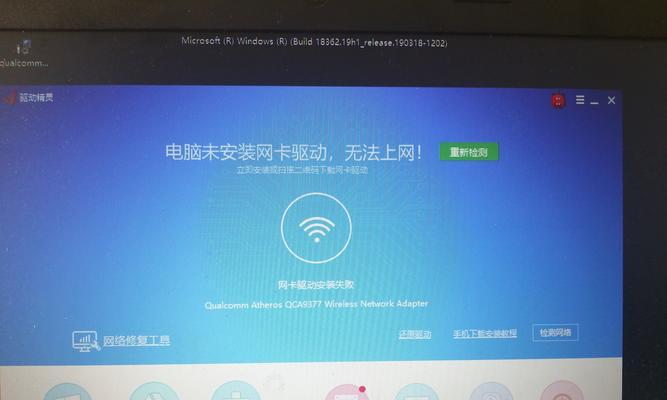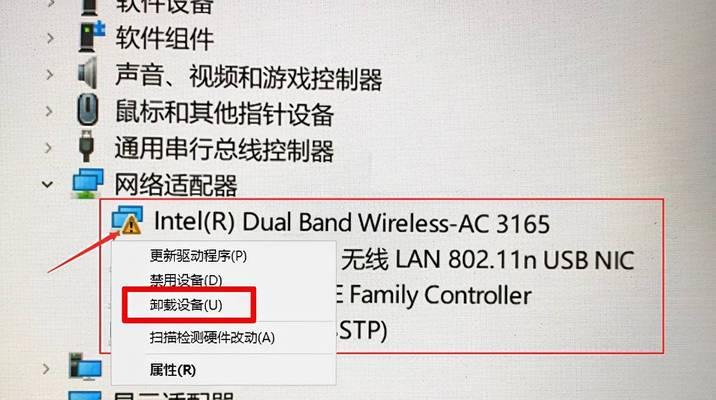在使用电脑过程中,我们有时会遇到网卡驱动安装失败的问题。网卡驱动是电脑与网络连接之间的桥梁,若安装失败会导致无法正常上网或者网络不稳定。本文将为大家介绍一些常见的解决方法,帮助大家解决网卡驱动安装失败的困扰。
一:检查系统兼容性
在遇到网卡驱动安装失败的情况时,我们需要检查一下操作系统的兼容性。有些驱动程序可能不支持当前操作系统版本,或者需要特定的更新才能正常安装。建议大家在安装之前确认操作系统版本和相关更新。
二:下载最新版本驱动程序
如果确定操作系统兼容性没有问题,那么就需要下载最新版本的网卡驱动程序。厂商通常会不断更新驱动程序以修复一些已知的问题和提高兼容性。通过访问官方网站或者使用驱动管理软件,我们可以下载到最新的驱动程序。
三:删除旧版本驱动
在安装新的网卡驱动之前,我们需要先删除旧版本的驱动。有时旧版本驱动可能与新版本产生冲突,导致安装失败。通过进入设备管理器,找到网卡驱动并选择删除,然后重启电脑,可以清除旧版本驱动。
四:关闭防火墙和安全软件
有时,安装网卡驱动失败可能是由于防火墙或者安全软件的拦截造成的。这些软件有时会误判驱动程序为恶意软件而阻止安装。在安装网卡驱动之前,我们可以先尝试关闭防火墙和安全软件,然后再进行安装。
五:使用设备管理器进行驱动更新
如果直接安装驱动程序失败,我们还可以尝试使用设备管理器来进行驱动更新。在设备管理器中找到网络适配器,右键点击选择“更新驱动程序”。系统会自动搜索并下载适合的驱动程序进行安装。
六:使用兼容模式安装驱动
有些较旧版本的网卡驱动可能不兼容当前操作系统,但我们仍可以通过兼容模式进行安装。右键点击驱动安装程序,选择“属性”,进入“兼容性”选项卡,勾选“以兼容模式运行此程序”,选择相应的操作系统版本,并点击“应用”再进行安装尝试。
七:检查硬件问题
在一些极端情况下,网卡驱动安装失败可能与硬件问题有关。我们可以尝试更换网卡或者将网卡插槽重新插拔一次,以确保硬件正常工作。如果问题依然存在,可能需要联系售后服务或者专业人员进行进一步的故障排除。
八:清理注册表
注册表中可能存储着与网卡驱动相关的无效或损坏的条目,这些条目可能导致驱动安装失败。通过使用专业的注册表清理工具,我们可以清理注册表中的无效条目,从而提高安装成功的几率。
九:重新安装操作系统
如果以上方法都没有解决问题,最后的一种选择是重新安装操作系统。重新安装操作系统可以清除系统中的各种冲突和问题,重新进行驱动安装。但在进行重新安装之前,务必备份好重要的数据,以免丢失。
十:联系厂商技术支持
如果遇到网卡驱动安装失败问题无法自行解决,我们可以考虑联系厂商的技术支持部门。他们通常能够提供专业的帮助和解决方案,帮助我们解决问题。
十一:参考其他用户经验分享
在互联网上有很多用户经验分享的帖子和论坛,我们可以搜索相关问题并参考其他用户的解决方案。有时候,其他用户遇到相同问题并找到了解决办法,这对我们自己解决问题也会有所启发。
十二:谨慎使用驱动管理软件
有时,一些不可靠的驱动管理软件可能导致网卡驱动安装失败。这些软件可能会下载不正确或不兼容的驱动程序,导致安装失败。在选择使用驱动管理软件时,我们应该选择可信赖的软件,并留意用户评价和推荐。
十三:进行系统恢复
在尝试以上方法后,如果仍然无法解决问题,我们可以尝试进行系统恢复。通过还原系统到之前的某个状态,可能能够恢复到网卡驱动正常安装的情况。
十四:定期更新驱动程序
为了避免网卡驱动安装失败的问题,我们应该定期更新驱动程序。厂商通常会发布修复漏洞和提高兼容性的驱动更新。通过定期检查并更新驱动程序,我们可以提高电脑的稳定性和网络连接质量。
十五:
网卡驱动安装失败可能会给我们的上网和使用体验带来很大的困扰,但是通过一些简单的解决方法,我们可以很容易地解决这个问题。在遇到问题时,我们要耐心地尝试各种方法,并及时联系厂商技术支持寻求帮助。最重要的是,定期更新驱动程序,保证电脑和网络的正常运行。